Eksportowanie danych do plików programu Word lub Excel
Dane aplikacji Dynamics 365 Customer Insights - Journeys można wyeksportować do szablonu programu Word lub Excel, aby utworzyć ustandaryzowane dokumenty, które można następnie udostępniać osobom niekorzystającym z usługi Dynamics 365.
Napiwek
Możesz wyeksportować szablony, które są zawarte w ,Dynamics 365 zmodyfikować je, a następnie ponowne zaimportować jako nowe szablony. Funkcja ta pozwala na szybkie rozpoczęcie tworzenia własnych niestandardowych szablonów programu Excel.
Generowanie dokumentu programu Word z danymi usługi Dynamics 365 Customer Insights - Journeys
Informacje można eksportować z jednego rekordu przy użyciu szablonu programu Word, który formatuje informacje do czytelnego i możliwego do udostępniania dokumentu.
Aby wyeksportować dane usługi Dynamics 365 Customer Insights - Journeys przy użyciu szablonu programu Word, wykonaj następujące czynności:
Otwórz rekord — na przykład pojedynczy kontakt — z danymi, które mają zostać użyte w danym dokumencie.
Na pasku poleceń wybierz Szablony programu Word, a następnie z poziomu Szablony programu Word wybierz żądany szablon. Jeśli nie widzisz danego szablonu, pamiętaj o następujących ograniczeniach:
- Wyświetlane są tylko szablony stworzone dla wybranego typu rekordu (encji). Na przykład podczas pracy z kontaktem nie będzie widoczny szablon utworzony dla kont.
- Aby wyświetlić nowy szablon, może zajść konieczność odświeżenie strony. Odśwież przeglądarkę lub zamknij i ponownie otwórz Dynamics 365 Customer Insights - Journeys.
Po wybraniu szablonu programu Word, Dynamics 365 Customer Insights - Journeys utworzy dokument programu Word na podstawie wybranego rekordu.
Jest dostępnych kilka gotowych szablonów programu Word dla różnych encji. Administrator może dodawać więcej szablonów, dostosowując szablony standardowe lub tworząc nowe. Więcej informacji: Zarządzanie szablonami programu Word
Tworzenie skoroszytu programu Excel za pomocą usługi Dynamics 365 Customer Insights - Journeys
Dane można wyeksportować z listy zawierającej wiele rekordów, używając w tym celu szablonu programu Excel formatującego dane i tworzącego wykresy, aby utworzyć czytelny skoroszyt, który będzie można udostępnić.
Korzystanie z szablonu programu Excel wygląda następująco:
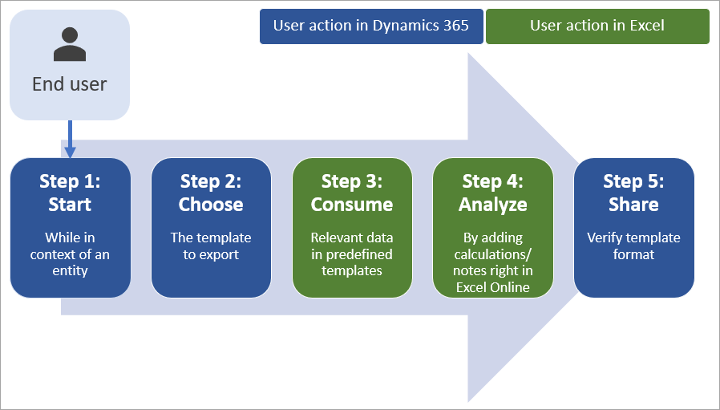
Krok 1: Wybierz encję do analizy
W usłudze Dynamics 365 Customer Insights - Journeys wybierz typ rekordu (encję), który ma zostać wyeksportowany do skoroszytu programu Excel.
Na przykład przejdź do pozycji Customer Insights - Journeys> *Odbiorcy>Potencjalni klienci.
Krok 2: Eksportowanie danych usługi Dynamics 365 Customer Insights - Journeys przy użyciu szablonu programu Excel
Na pasku poleceń wybierz opcję Szablony programu Excel, aby otworzyć listę dostępnych szablonów, a następnie wybierz ten, który ma być używany na potrzeby eksportu.
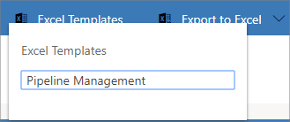
Dynamics 365 Customer Insights - Journeys wygeneruje skoroszyt programu Excel i pobierze go na komputer użytkownika.
Krok 3: Analizuj dane Dynamics 365 Customer Insights - Journeys w programie Excel
Dane wyświetlane w skoroszycie programu Excel zależą od dwóch rzeczy:
- Wiersze: skoroszyt programu Excel zawiera wiersz dla każdego rekordu, który był widoczny w widoku, z poziomu którego wykonano eksport.
- Kolumny: kolumny odpowiadające polom rekordu. Użyty szablon określa, które kolumny pojawiają się w tabeli w wyeksportowanym pliku programu Excel.
Krok 4: udostępnienie rezultatu innym
Zapisz kopię w trybie online lub na komputerze, a następnie udostępnij skoroszyt lub link innym osobom, umożliwiając im przeglądanie go i wprowadzanie do niego danych.